Cum să transferați o casetă audio pe un computer

Conţinut
- etape
- Partea 1 Pregătirea scanării
- Partea 2 Utilizarea QuickTime pe un Mac
- Partea 3 Utilizarea Windows Sound Recorder
- Partea 4 Utilizarea Audacity
- Partea 5 Utilizarea unei aplicații profesionale
- Partea 6 Reglarea înregistrării audio (mastering)
- Pentru o instalare standard
- Pentru instalare asimetrică cu linie coaxială
- Pentru o instalație cu linie simetrică
Caseta audio sau „mini K7” au revoluționat piața sunetului la vremea sa prin aducerea muzicii din saloane. A devenit posibil să ascultați muzică absolut peste tot cu condiția să aveți un walkman, fie că este acasă, cu bicicleta, cu mașina sau în camping. Acest mediu magnetic, acum dispărut, a fost înlocuit de Compact Disk sau CD, apoi de memoria flash și tehnologia MP3, care, la rândul lor, au eliminat problemele de fiabilitate legate de mecanica fragilă a magnetofoanelor și a jucătorilor, precum și uzura de capete de citire și benzi magnetice. Din fericire totul nu s-a pierdut și dacă mai aveți câteva casete ale cântăreților preferați, le puteți scana și le puteți transfera pe computer unde le puteți stoca după codarea lor în format MP3 sau WAV.
etape
Partea 1 Pregătirea scanării
- Obțineți materialele necesare. Pe lângă un magnetofon și un computer, veți avea nevoie și de un cablu pentru a conecta cele două dispozitive. Tipul de conectori de care veți avea nevoie va depinde de ieșirile prezentate de magnetofonul dvs., deoarece intrarea computerului este standardizată. Veți găsi mai multe informații despre acest subiect, făcând referire la următoarele secțiuni.
- Înregistratoarele cu bandă obișnuite au de obicei o mufă stereo de 3,5 mm pentru a emite căști audio. Deoarece computerul are de obicei același conector pe intrarea sa „linie”, un cablu stereo cu mufă de 3,5 mm pentru fiecare capăt va face trucul.
- Multe magnetofoane sunt echipate cu ieșiri de linie coaxială, montate pe conectorii RCA. Aceste porturi sunt recunoscute prin inelele roșii și albe care înconjoară conectorii de ieșire. În acest caz, va trebui să achiziționați un cablu stereo ale cărui capete sunt montate pe doi conectori RCA masculi, celălalt capăt cu un jack stereo masculin de 3,5 mm. Dacă aveți doar două cabluri terminate RCA disponibile, va trebui să achiziționați un adaptor dual RCA la o mufă stereo masculină de 3,5 mm.
- Ieșirile de linie ale magnetofoanelor de înaltă performanță pot fi echipate cu joncțiuni simetrice materializate prin prezența unui conector dublu tip XLR feminin sau a doi conectori jack de 6,35 mm. Veți avea nevoie de cabluri ale căror capete sunt echipate cu conectori XLR de sex masculin sau mufe de 6,35 mm în funcție de carcasă, celălalt capăt pentru a se potrivi cu conectorul de pe intrarea audio a computerului. Cu toate acestea, va fi necesar să introduceți un adaptor de impedanță sau „balun” înainte de a ataca intrarea audio a computerului dvs. de tip coaxial sau „asimetric”. Consultați distribuitorul dvs. de echipamente audio / HiFi despre cele mai bune proceduri.
-

Conectați mufa de ieșire a căștilor. Conectați un capăt al cablului la mufa căștilor de pe magnetofon și conectați celălalt capăt la intrarea „Line” de pe computer (nu la intrarea microfonului). Această intrare este adesea identificată prin eticheta "Line", precum și un inel albastru înconjurat de simboluri reprezentând arcuri de cerc concentric și este de obicei situat aproape de ieșirea căștilor, înconjurat de un inel verde. Intrarea microfonului PC-ului dvs. este identificată printr-un inel de culoare roșie sau roz. Dacă utilizați Audacity, puteți verifica dacă intrarea audio se potrivește cu intrarea numită „Line” făcând clic pe meniul de lângă pictograma microfonului.- Verificați dacă conectoarele dvs. sunt introduse corespunzător în mufele lor, deoarece acestea pot provoca probleme semnificative de atenuare sau tăieri premature ale semnalelor audio.
- Dacă nu există o intrare „Line” pe computer, veți putea utiliza intrarea microfonului ca ultimă soluție, dar rețineți că această conexiune este monofonică și nu stereo.
-

Conectați conectorii RCA. Conectați mufele RCA ale cablului dvs., potrivind culorile roșu și alb de pe puntea de ieșire a magnetofonului. Unele echipamente, cum ar fi receptoarele de radio și casetele mixte, sunt uneori echipate cu mufe coaxiale RCA marcate „Ieșire de înregistrare”, care furnizează un nivel audio corespunzător celui al ieșirilor de linie ale unui casetofon. În acest caz, nu ezitați să utilizați aceste rezultate. Apoi introduceți mufa stereo de 3,5 mm în intrarea „Line” de pe computer.- Verificați dacă conectoarele dvs. sunt introduse corect și că aceste conexiuni sunt stabile, deoarece acest lucru poate provoca probleme semnificative de atenuare sau zgomot nedorit suprapus pe semnale audio utile.
- Dacă pe computer nu există o intrare „Line”, veți putea utiliza intrarea microfonului ca ultimă soluție, știind că această conexiune este monofonică și nu stereofonică.
-

Conectați ieșirile liniei echilibrate. Conectați conectorii XLR sau jack la mufele de ieșire din dreapta și la stânga de pe puntea de conectare a magnetofonului și de la celălalt capăt la mufa de intrare stereo a computerului. Rețineți, totuși, că dacă trebuie să asortați o ieșire pereche echilibrată la o mufă stereo de 3,5 mm, care este o conexiune de tip asimetric, prin definiție, va trebui să introduceți un adaptor sau „Balun” pentru a face ca linia de transmisie să fie „dezechilibrată”. »Compatibil cu o joncțiune coaxială. Este un fel de mic transformator pasiv potrivit pentru acest scop.- Vă atragem atenția asupra faptului că nu va trebui NICIODATĂ conectați puterea difuzoarelor dvs. direct la intrarea unei plăci de sunet a computerului, deoarece aceasta o va distruge, putând deteriora etapele de ieșire ale amplificatorului.
-

Verificați nivelurile de intrare audio ale computerului. Va trebui să injectați nivelurile de semnal necesare în computer pentru a obține cea mai bună calitate posibilă a înregistrării. Dacă nivelul de intrare este prea ridicat, semnalul înregistrat va fi denaturat de saturație și dacă este prea slab, este posibil să auziți un sunet asurzit sau șuierat. -

Ajustați nivelurile semnalelor de intrare sub Windows. Faceți clic pe butonul de pornire și apoi deschideți panoul de control. Apoi faceți clic pe „Audio”.- Faceți clic pe fila „Înregistrare”, apoi pe „Introduceți” și în final pe „Setări implicite”.
- Faceți clic pe „Proprietăți” și apoi mergeți la fila de ajustare a nivelului audio. Trageți faderul de volum spre dreapta pentru a crește nivelul de înregistrare dacă există un clic, apoi faceți clic pe „OK”. Când reveniți la dialogul corespunzător setărilor audio, faceți din nou clic pe „OK”.
-

Setează-ți nivelurile de intrare audio pe Mac. Deschideți panoul de control audio care se află în preferințele sistemului.Faceți clic pe butonul "Enter" care se află în partea de sus a ferestrei și verificați dacă intrarea "Line in" este selectată în lista care vă este prezentată.- Setați nivelul de intrare al panoului de control audio la aproximativ 75%. Setați nivelul de ieșire al magnetofonului la minim.
- Localizați un pasaj muzical puternic pe banda sursă și comutați înregistratorul pe bandă să joace. În timp ce continuați să observați afișarea contorului pe dispozitivul dvs., creșteți treptat volumul de ieșire al acestuia. Veți putea considera amplitudinea semnalului a fi înregistrată drept corectă atunci când contoarele vor atinge în mod regulat aproximativ 80% din afișajul maxim, corespunzând aproximativ la limita inferioară a zonei lor roșii. Dacă aveți nevoie de mai multă amplitudine a semnalului audio la înregistrare, puteți crește nivelul de intrare în panoul de control audio și, dacă aveți nevoie de ceva mai puțin, reduceți-l din software-ul de înregistrare. Semnalul dvs. audio va fi optimizat pentru o înregistrare de bună calitate.
- Notă: nu vă veți deteriora placa de sunet folosind această metodă decât dacă înregistratorul dvs. înregistrează un semnal mult prea puternic. Luând precauția de a regla în prealabil nivelurile de ieșire ale dispozitivului și apoi să le ridicați treptat, veți evita deteriorarea intrării plăcii audio.
-
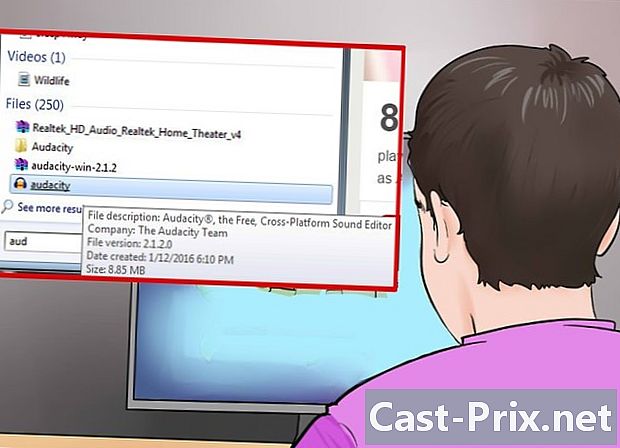
Determinați software-ul pe care îl veți utiliza pentru înregistrare. Aceasta depinde de numărul de casete de convertit, de calitatea pe care doriți să o obțineți și de modul în care doriți să utilizați înregistrările pe care le veți obține. Aici vom folosi software clasic de înregistrare, precum Audacity, QuickTime, Windows Sound Recording App, precum și câteva aplicații la nivel profesional.
Partea 2 Utilizarea QuickTime pe un Mac
-

Evaluați achiziția QuickTime. Acest software este ușor de obținut, este bine susținut de editorul său și este o alegere excelentă pentru a efectua cât mai simplu o conversie de înaltă calitate. Utilizarea sa nu prezintă dificultăți deosebite, puteți face edițiile necesare într-un mod simplificat. Este extrem de ușor de utilizat și face o alegere bună pentru înregistrări pe termen lung, precum prezentări sau cărți audio.- QuickTime X pentru Mac vine cu sisteme OS X 10.6, 10.7 și 10.8 și oferă posibilitatea de a înregistra din surse externe.
- Veți putea cumpăra QuickTime 7 Pro de pe site-ul Apple pentru sistemele Windows, precum și versiuni mai vechi de Mac OS. Începeți vizitând acest site și alegeți versiunea care se aplică sistemului dvs. de operare.
- Înregistrarea cu QuickTime Player X este la fel ca în cazul QuickTime Pro.
-
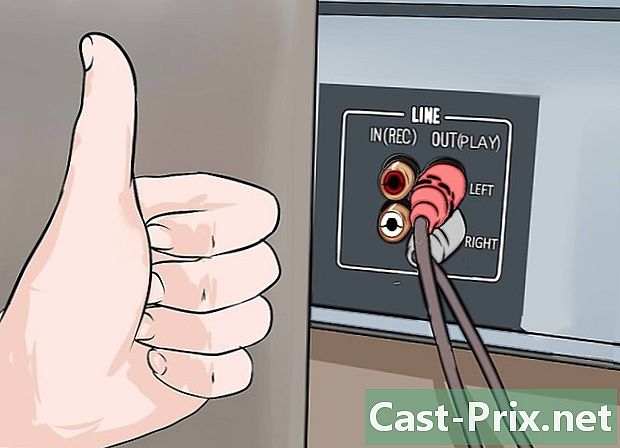
Verificați dacă dispozitivele dvs. sunt conectate corespunzător. Veți fi efectuat anterior ajustările corespunzătoare la nivelurile audio. Calitatea înregistrărilor dvs. va fi afectată direct de calitatea și stabilitatea conexiunilor hardware. -

Porniți QuickTime Player. Selectați „Nou înregistrare audio” din meniul etichetat „Fișier”. Sub QuickTime X, pe ecranul dvs. va apărea o simplă bandă de control. Veți vedea o fereastră de previzualizare dacă utilizați QuickTime Pro. -
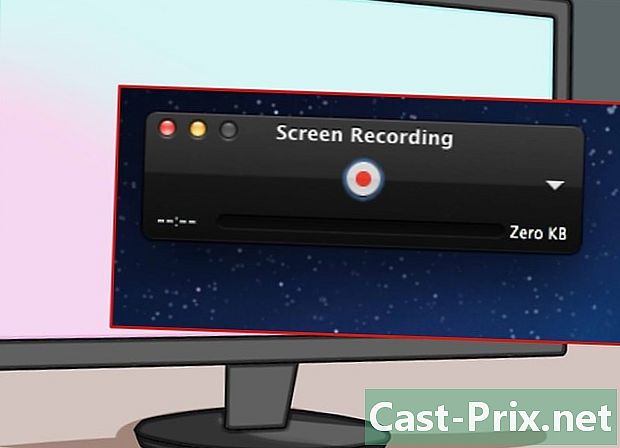
Începeți înregistrarea. Faceți clic pe butonul roșu din centrul blocului de control, apoi apăsați butonul de redare de pe înregistrator. -
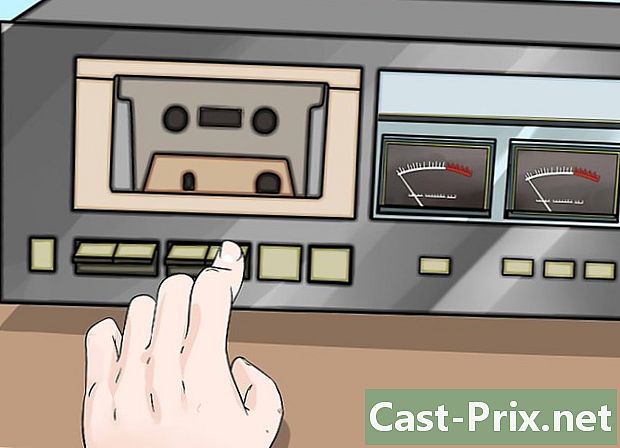
Opriți înregistrarea. Pentru a finaliza înregistrarea, faceți clic din nou pe butonul roșu de pe blocul de control și apoi opriți înregistratorul. Fișierul generat va fi salvat automat pe desktopul computerului. -
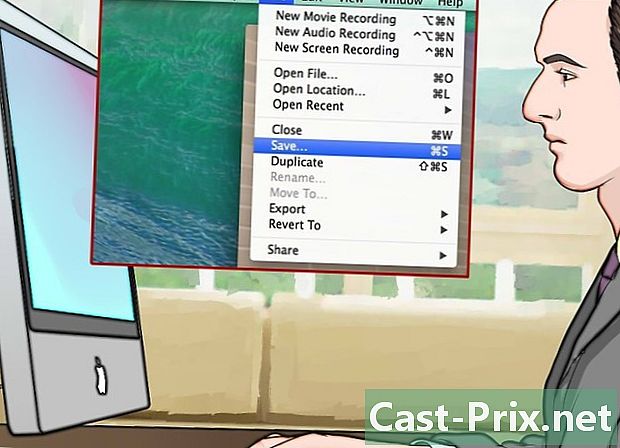
Salvați fișierul într-un alt folder. Când opriți înregistrarea, fișierul generat va fi salvat în mod implicit pe desktopul computerului, dar nu există nicio problemă în plasarea acestuia într-un alt folder. Cum să faceți acest lucru depinde de versiunea QuickTime pe care o utilizați.- Dacă utilizați QuickTime Player X, faceți clic pe meniul din marginea din dreapta a panoului de control pentru a schimba destinația înregistrărilor.
- Dacă utilizați QuickTime Pro, alegeți o altă locație din panoul de control pentru înregistrarea fișierelor accesibil prin meniul de preferințe al software-ului.
Partea 3 Utilizarea Windows Sound Recorder
-
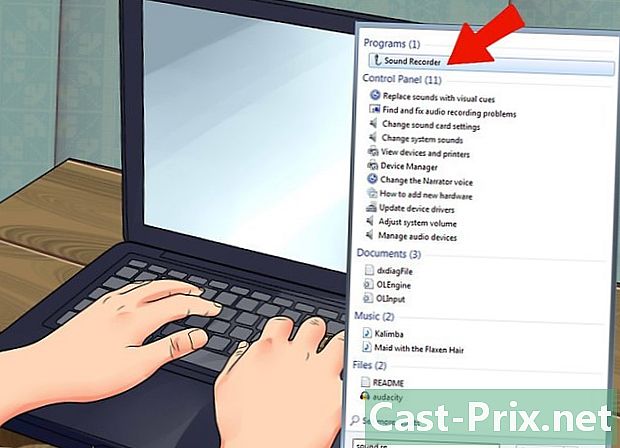
Windows vine cu o aplicație de înregistrare a sunetului. Acest program mic, deși rudimentar, nu este mai puțin util și un job foarte simplu. Are foarte puține funcții de editare, dar este încă o alegere bună pentru înregistrarea continuă pe termen lung, precum prezentări sau cărți audio. -
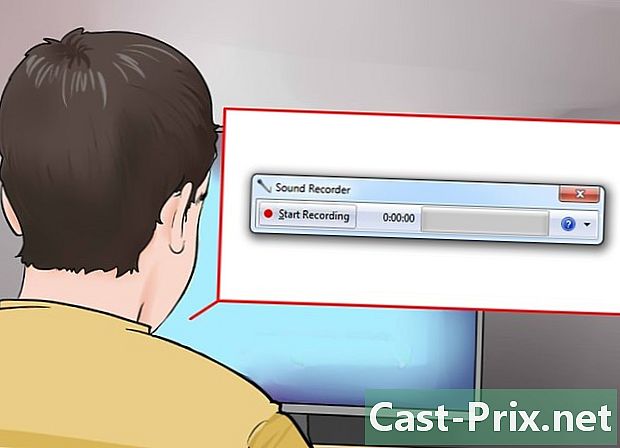
Porniți înregistratorul de sunet. Faceți clic pe butonul de pornire și căutați „Sound Recorder” în fereastra de căutare. Faceți clic pe aplicație când vedeți că apare în lista rezultatelor căutării. -
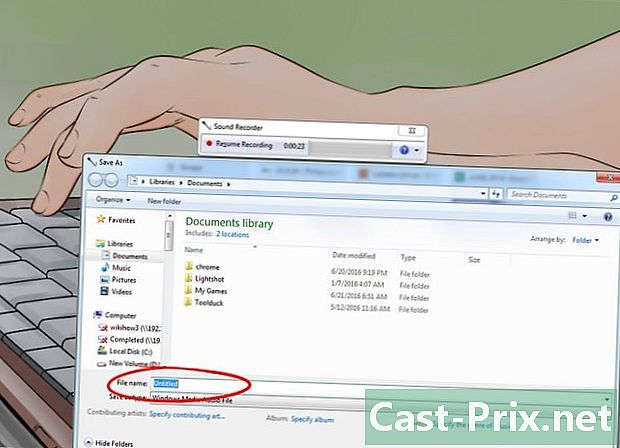
Începeți înregistrarea. Faceți clic pe „Înregistrare”, apoi apăsați butonul de redare de pe înregistrator. -

Opriți înregistrarea. După ce ați înregistrat ceea ce doriți, faceți clic pe „Stop înregistrare” și opriți redarea pe înregistrator. -

Introduceți un nume de fișier pentru înregistrare. Faceți clic pe „Salvați ca” în meniul „Fișier”, apoi introduceți numele noului document sonor. Vei putea apoi să folosești programe specializate pentru a realiza edițiile necesare ale înregistrărilor tale, cum ar fi oprirea pieselor tăcute și așa mai departe.
Partea 4 Utilizarea Audacity
-

Deschide Audacity. Dacă nu ați instalat încă acest software, va trebui să îl descărcați. Este o aplicație multiplatformă, open source, gratuită și care oferă o serie de posibilități. De asemenea, are avantajul de a fi mult mai flexibil decât multe aplicații comerciale. -
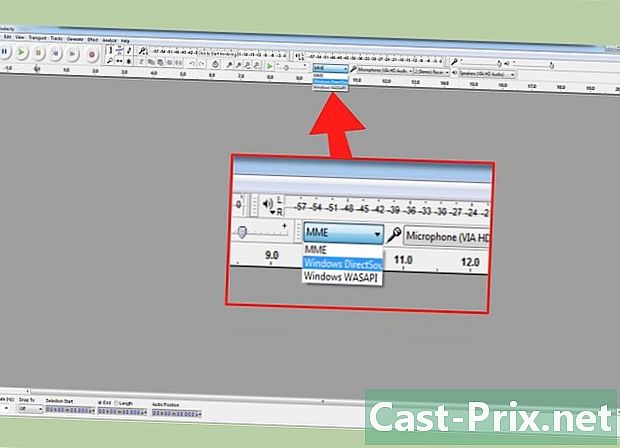
Setați intrarea audio Audacity. Pentru a verifica dacă intrarea audio selectată pe computer este „Line”, faceți clic pe meniul de lângă pictograma microfonului. -
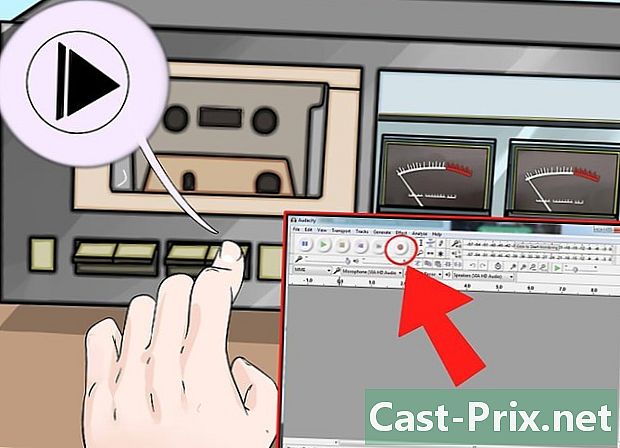
Începeți înregistrarea cu Audacity. Faceți clic pe butonul de înregistrare care poate fi recunoscut prin punctul roșu desenat pe pictograma sa. Apoi apăsați butonul de redare de pe înregistrator. Este posibil să puteți face altceva în timpul înregistrării, deoarece durata ei va depinde de durata benzii.- Conectați linia de ieșire audio a computerului la difuzoare pentru a supraveghea înregistrarea curentă. Pentru a funcționa, va trebui să faceți clic pe fereastra de dialog Audacity. Veți putea detecta, fără să auziți mai mult sunet, sfârșitul reproducerii casetei dvs. pentru a opri înregistrarea pe Audacity.
-
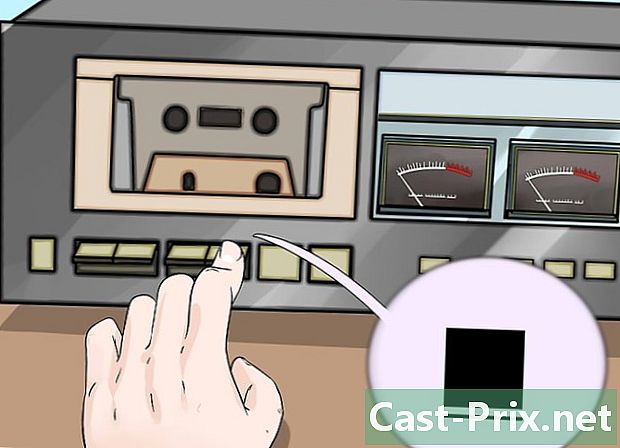
Faceți clic pe butonul „Stop” din interfața Audacity. Acest buton reprezintă un pătrat galben auriu. De asemenea, opriți redarea pe magnetofonul dvs. dacă acest lucru nu a fost făcut automat. -

Continuați la editarea înregistrării audio. Eliminați părțile liniștite, creșteți volumul și tăiați piesele după cum este necesar Iată câteva informații pentru. -

Exportați înregistrările în format MP3. Pentru a putea exporta înregistrările în format MP3, un plugin numit LAME este disponibil gratuit pentru Audacity. Acesta vă va permite să editați metadate despre fișierul MP3 (piesă, autor, numărul melodiei, album etc.), astfel încât playerele MP3 și Android bazate pe iTunes să poată identifica genul muzical (țară, jazz, simfonie, rock) și chiar ce perioadă reprezintă această piesă (anii 70, 80, etc.).
Partea 5 Utilizarea unei aplicații profesionale
-
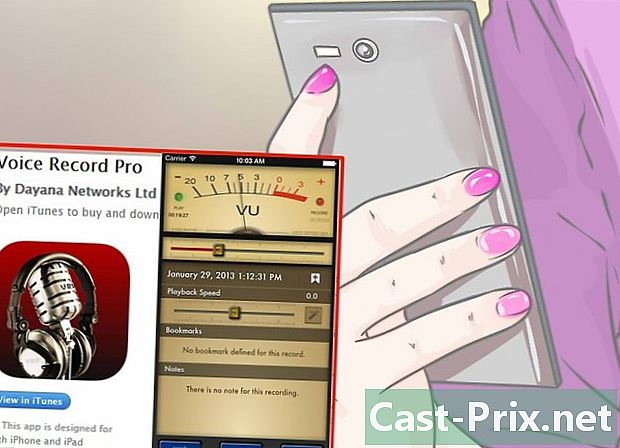
Alegeți să utilizați o aplicație profesională. Există o serie de aplicații ale căror prețuri sunt cuprinse între 50 și peste 500 de euro. Aceste pachete software vă vor oferi un finisaj de calitate profesională și vă vor oferi o flexibilitate mare de utilizare. Modul de utilizare a acestora este diferit de la un program la altul, dar toate urmează aceleași procese de bază ca orice alt software de înregistrare audio, chiar și cel mai de bază:- verificați dacă intrarea „Line” este selectată în parametrii programului
-
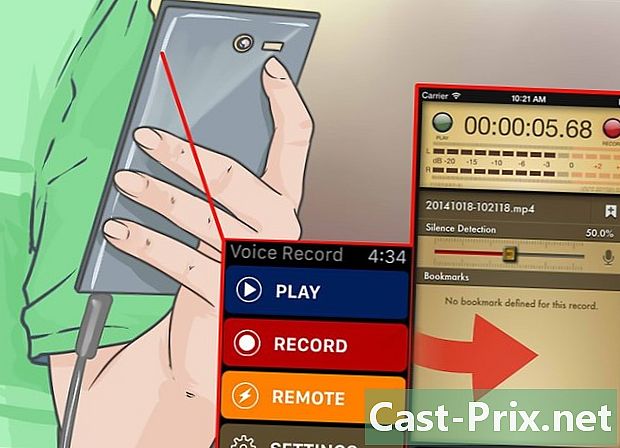
Efectuați înregistrarea. Faceți clic pe butonul de înregistrare software și activați redarea pe magnetofon. Înregistrați pista sonoră și, după terminarea acesteia, faceți clic pe butonul de oprire a înregistrării din software și opriți redarea platformei dvs. de bandă.- Modul de a începe și de a încheia o înregistrare depinde în primul rând de programul pe care îl utilizați. Interfața de utilizare a fiecăreia dintre aceste programe software va fi ușor diferită de la o aplicație la alta.
-
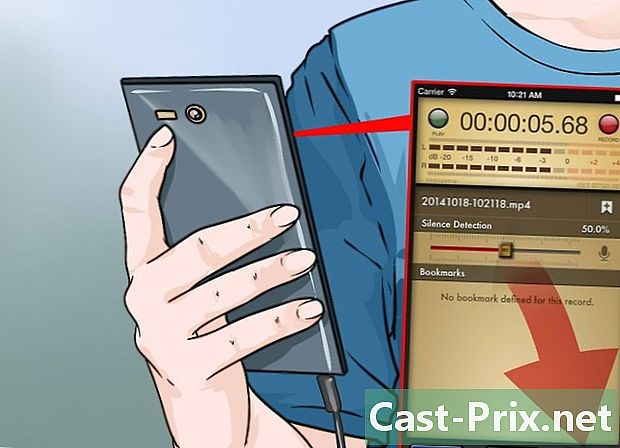
Editează înregistrarea audio. Avantajul aplicațiilor profesionale este că puteți împărți înregistrarea în regiuni (pentru CD-uri) și să folosiți toate tehnicile de depanare disponibile sub formă de plugin-uri de înaltă calitate.- Cele mai bune opțiuni din categoria profesională includ Sound Forge, publicat de Sony, care este o alegere excelentă pentru acest tip de lucrări, dar există și PolderbitS și Cubase pentru Windows, Garage Band și Logic Pro pentru Mac, iar ProTools oferă avantajul de a fi disponibil. pentru ambele sisteme de operare.
Partea 6 Reglarea înregistrării audio (mastering)
-

Înregistrați doar piese scurte la un moment dat pentru eseurile dvs. Va trebui să verificați dacă calitatea înregistrărilor dvs. este corectă înainte de a începe să transferați întreaga colecție de casete pe hard disk. Va trebui să înregistrați o melodie și apoi să o verificați ascultând-o din nou. Dacă instalarea dvs. este corectă și setările de înregistrare sunt setate, veți obține o reproducere digitală bună a casetelor analogice vechi.- Dacă sunetul înregistrat este înregistrat în sunet sau are un sunet exploziv, nivelul de ieșire al magnetofonului este prea scăzut, astfel încât semnalul să nu difere de zgomotul de fundal generat de electronice.
- Dacă sunetele înregistrate apar sub formă de pictură sau saturate, nivelul semnalului de intrare este prea ridicat și distorsionat de efectul de saturație. În acest caz, va trebui să reduceți nivelul de ieșire al înregistratorului dvs. și să încercați din nou.
-
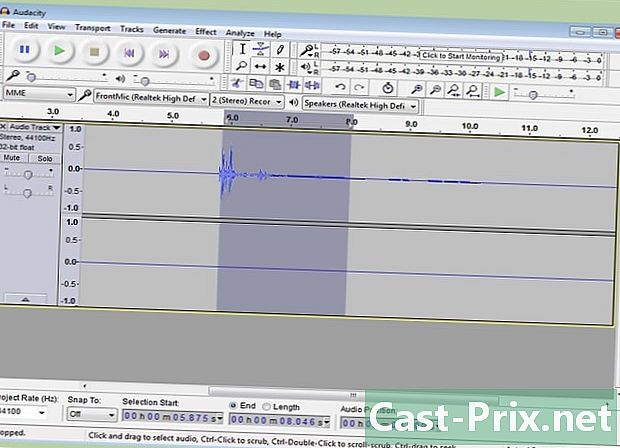
Editează înregistrarea. Este posibil să nu fie necesar să vă editați înregistrarea, dar majoritatea programelor de înregistrare vă vor permite să tăceți, să ștergeți sau să modificați volumul. Aceste proceduri vor părea complicate dacă nu aveți deja experiență în acest domeniu și nu depășiți sfera acestui articol.- Cel mai bine este să salvați fișierul înregistrării originale și să schimbați numele înainte de a continua la orice editare, în cazul în care faceți o greșeală. După ce ați terminat și veți fi mulțumit de modificări, puteți șterge fișierul original pentru a recupera ceva spațiu pe hard disk.
-

Normalizați înregistrarea. Dacă calitatea înregistrării dvs. este decentă, vă puteți îmbunătăți utilizând în mod corespunzător instrumentele din software. Principalul acestor instrumente de finisare se numește „normalizare” și constă în apropierea amplitudinii vârfurilor sonore de 100% (sau 0 dB) ale scării indicatorilor a contoarelor. -
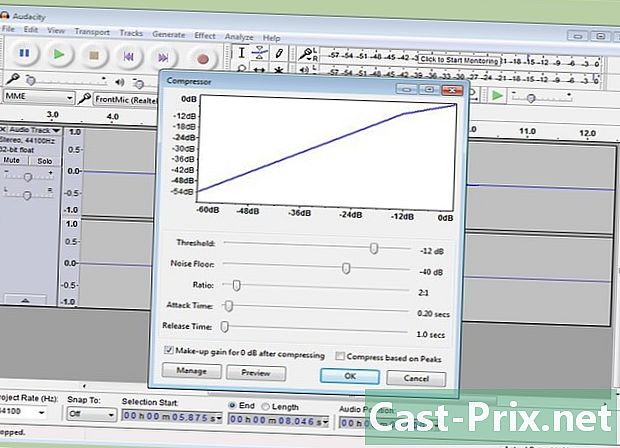
Aplicați compresia la înregistrare. În mod normal, nu trebuie să folosiți frecvent compresie la înregistrările muzicale. Această tehnică constă în aducerea nivelului sonor al pieselor de amplitudine mică la un nivel care se apropie de cel al pieselor de amplitudine mare. Compresia este interesantă pentru înregistrarea sau difuzarea vocii umane, dar este mult mai puțin importantă pentru muzica de calitate, deoarece îndepărtează o mare parte din dinamica sa, eliminând orice senzație de „culoare”. Folosiți această tehnică numai pentru a înregistra melodii pentru utilizare într-un mediu zgomotos, cum ar fi o mașină, unde sunetul va trebui să treacă „deasupra” zgomotului ambiental din interiorul vehiculului care poate fi auzit. -
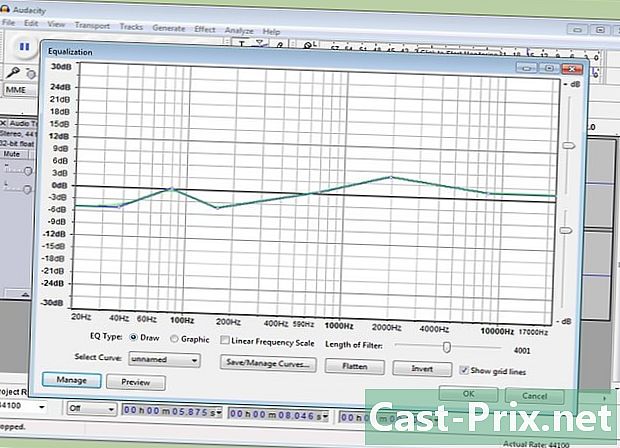
Egalizați caseta audio. Legalizarea constă în atenuarea sau amplificarea anumitor porțiuni ale sunetului transmis, pentru a elimina sau a da un plus de relief unei piese de muzică. Aceste setări depind în mare măsură de sistemul de difuzoare utilizat pentru redarea finală și conformarea locului unde doriți să ascultați muzica. Legalizarea este foarte subiectivă și dacă poate părea că aduce un rezultat fantastic în anumite condiții, rezultatul acesteia poate părea catastrofal în condiții diferite de cele pe care le-ați planificat inițial. Aceste setări trebuie făcute cu multă măsură. -
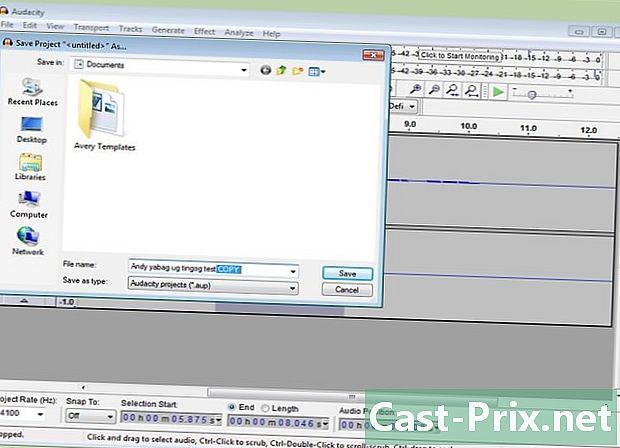
Utilizați întotdeauna o copie a înregistrărilor dvs. Când v-ați convertit cu succes casetele vechi, primul lucru de făcut înainte de a face schimbări potențial distructive (tăiere, normalizare, egalizare sau comprimare) va fi păstrarea unei copii intacte.

- Calculator echipat cu o placă audio care are o intrare stereo „de intrare în linie” montată pentru o mufă de 3,5 mm
- Software de înregistrare audio
- Un casetofon echipat cu o ieșire stereo jack de 3,5 mm (pentru un căști stereo sau pentru o ieșire de înregistrare „Line output”) sau două mufe coaxiale RCA.
Pentru o instalare standard
- Un cablu stereo terminat cu două mufe de 3,5 mm
- Adaptori pentru mufe de 3,5 mm (dacă este necesar)
Pentru instalare asimetrică cu linie coaxială
- Un cablu coaxial dual terminat cu un jack de 3,5 mm și doi conectori RCA de sex masculin
- Adaptor jack de RCA de 3,5 mm de la mascul la dual (dacă este necesar)
Pentru o instalație cu linie simetrică
- Doi conectori XLR echilibrați (opțiunea 1)
- Doi conectori stereo de 6,35 mm (opțiunea 2)
- Două adaptoare de linie echilibrată la linie coaxială (Baluns)

